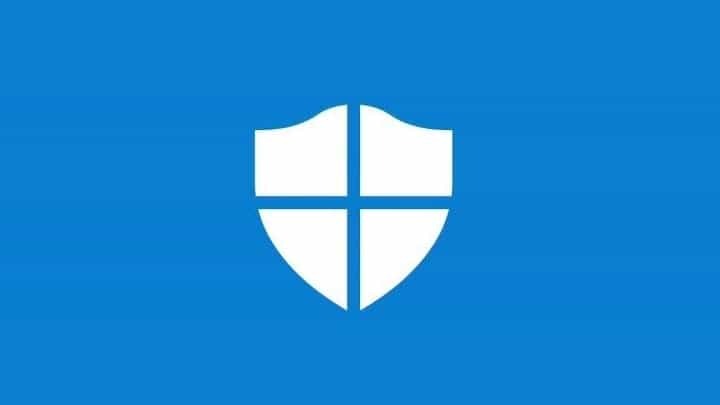
Це програмне забезпечення буде виправляти поширені помилки комп'ютера, захищати вас від втрати файлів, шкідливого програмного забезпечення, відмови обладнання та оптимізувати ваш ПК для досягнення максимальної продуктивності. Вирішіть проблеми з ПК та видаліть віруси зараз за 3 простих кроки:
- Завантажте інструмент відновлення ПК Restoro що поставляється із запатентованими технологіями (патент доступний тут).
- Клацніть Почніть сканування знайти проблеми з Windows, які можуть спричинити проблеми з ПК.
- Клацніть Відремонтувати все щоб виправити проблеми, що впливають на безпеку та продуктивність вашого комп’ютера
- Restoro завантажив 0 читачів цього місяця.
Windows 10 схильна до багатьох помилок. Однією з таких помилок є 0x8007042c помилка. Більш конкретно, 0x8007042c - це код помилки брандмауера Windows. Брандмауер - це система мережевої безпеки комп’ютера, яка працює шляхом встановлення бар’єру між захищеною внутрішньою мережею та ненадійною зовнішньою мережею (зазвичай в Інтернеті). Повідомлення про помилку 0x8007042c вказує на те, що Windows більше не може
увімкніть брандмауер.Єдиний спосіб виявити цю проблему - спробувати запустити брандмауер Windows. Якщо воно видає повідомлення про помилку 0x8007042c, це означає, що ваш комп'ютер більше не захищений від ненадійних мереж.
Щоб вирішити цю проблему, ви можете спробувати одне (або декілька) із наведених нижче рішень, поки не знайдете потрібного.
Як виправити помилку 0x8007042c
Крок 1: Спробуйте увімкнути брандмауер Windows вручну
Перше, що вам слід зробити, це спробувати і увімкніть брандмауер Windows вручну та переконайтеся, що він автоматично вмикається в майбутньому. Для цього просто виконайте такі дії:
- Натисніть кнопку Почніть і у вікні пошуку введіть “Послуги“,
- Одного разу Послуги з’явиться, клацніть на ньому правою кнопкою миші та виберіть Запустити від імені адміністратора,
- Вас можуть попросити підтвердити своє рішення; Зроби це,
- Одного разу Послуги відкриється вікно, прокрутіть вниз і знайдіть Брандмауер Windows; Відкрийте його, двічі клацнувши на ньому,
- Якщо Статус обслуговування читає “Зупинився", натисніть на Почніть,
- Встановіть Тип запуску до Автоматичний, зі спадного меню,

- Хіт Подати заявку, і потім ГАРАЗД.
- Назад у Послуги вікно, прокрутіть угору, щоб знайти Двигун базової фільтрації; Відкрийте його, двічі клацнувши на ньому,
- Якщо Статус обслуговування читає “Зупинився", натисніть на Почніть,
- Хіт Подати заявку, і потім ГАРАЗД.
- Щоб підтвердити, чи це вирішило вашу проблему, перезапустіть Windows і перевірте, чи увімкнено брандмауер Windows.
Якщо помилка 0x8007042c не зникає, перейдіть до наступного кроку.
Крок 2: Сканування та видалення шкідливого програмного забезпечення з комп’ютера
Запустіть сканування системи, щоб виявити потенційні помилки

Завантажте Restoro
Інструмент для ремонту ПК

Клацніть Почніть сканування знайти проблеми з Windows.

Клацніть Відремонтувати все виправити проблеми із запатентованими технологіями.
Запустіть сканування ПК за допомогою інструменту відновлення, щоб знайти помилки, що спричиняють проблеми із безпекою та уповільнення. Після завершення сканування процес відновлення замінить пошкоджені файли новими файлами та компонентами Windows.
Наступним логічним кроком тут буде сканування комп’ютера на наявність зловмисного програмного забезпечення. Ви можете зробити це за допомогою Microsoft Safety Сканер. Просто виконайте такі дії:
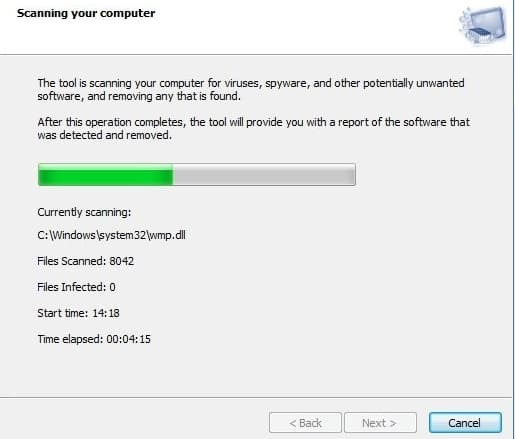
- Завантажте сканер безпеки Microsoft з офіційного офісу Веб-сайт Microsoft,
- Просто перейдіть за цим посиланням і натисніть Завантажити зараз: https://www.microsoft.com/security/scanner/en-us/default.aspx,
- Якщо буде запропоновано, збережіть файл на робочому столі; Відкрийте файл налаштування та дотримуйтесь інструкцій на екрані, щоб встановити сканер безпеки Windows,
- Після завершення встановлення відкрийте сканер безпеки Windows (його можна вказати як msert),
- Вас попросять прийняти певні умови щодо Ліцензійна угода; зробіть це, а потім натисніть «Далі» два рази,
- Виберіть Швидке сканування, потім вдарити Далі,
- Сканер безпеки Microsoft тепер сканує ваш комп’ютер на наявність затяжних шкідливих програм.
- Після завершення процесу закрийте вікно,
- Натисніть кнопку Почніть і у вікні пошуку введіть “Windows Брандмауер“; натисніть на Брандмауер Windows щоб відкрити його,
- На панелі навігації зліва виберіть Увімкніть або вимкніть брандмауер Windows,
- Виберіть Увімкніть брандмауер Windows для кожного доступного розташування мережі,
- Клацніть гаразд щоб завершити процес.
Якщо помилка 0x8007042c не зникає, перейдіть до наступного кроку.
Крок 3: Запустіть асоціативні послуги
Якщо обидва кроки 1 та 2 не змогли вирішити проблему, ви можете спробувати зупинити та перезапустити ці служби за допомогою командного файлу. Це не так складно, як здається. Просто виконайте такі дії:
- Натисніть кнопку Почніть і у вікні пошуку введіть “Блокнот“; відчинено Блокнот,
- Одного разу Блокнот відкрито, виберіть наступний текст, клацніть правою кнопкою миші та виберіть Копіювати:sc config MpsSvc start = auto
sc config KeyIso start = auto
sc config BFE start = auto
sc config FwcAgent start = auto
чиста зупинка MpsSvc
чистий старт MpsSvc
чиста зупинка KeyIso
чистий старт KeyIso
чистий старт Wlansvc
чистий старт dot3svc
чистий старт EapHostnet
чиста зупинка BFE
чистий старт BFE
чистий старт PolicyAgent
чистий старт MpsSvc
чистий старт IKEEXT
чистий старт DcaSvcnet
чиста зупинка FwcAgent
чистий запуск FwcAgent - Клацніть правою кнопкою миші на вікні Блокнота та виберіть Вставити скопіювати код зверху в Блокнот,
- Виберіть Файл і Зберегти як; встановити пункт призначення як робочий стіл,
- Назвіть файл як “Repair.bat ”, та на Зберегти як тип Виберіть Усі файли (*.*),
- Закрийте блокнот,
- Знайдіть на робочому столі Ремонт.бата файл, який ви щойно зберегли; Клацніть правою кнопкою миші та виберіть Запустити від імені адміністратора,
- Вас можуть попросити підтвердити своє рішення; Зроби це,
- Тепер слід розпочати ремонт.
- Після завершення процесу спробуйте розпочати Брандмауер Windows знову,
- Якщо Брандмауер Windows успішно запускається, видаліть Ремонт.бата файл.
Якщо жоден із цих кроків не допоміг усунути помилку, вам слід зв’язатися Центр підтримки Microsoft для подальшої допомоги.
ПОВ'ЯЗАНІ ІСТОРІЇ, ЯКІ ВАМ ПОТРІБНО ПОВЕРИТИ
- 15 найкращих пристроїв брандмауера для захисту вашої домашньої мережі
- Microsoft перейменує брандмауер у Windows 10 Fall Creators Update
- Як відкрити порти брандмауера в Windows 10
 Проблеми все ще виникають?Виправте їх за допомогою цього інструменту:
Проблеми все ще виникають?Виправте їх за допомогою цього інструменту:
- Завантажте цей інструмент відновлення ПК оцінено Чудово на TrustPilot.com (завантаження починається на цій сторінці).
- Клацніть Почніть сканування знайти проблеми з Windows, які можуть спричинити проблеми з ПК.
- Клацніть Відремонтувати все виправити проблеми із запатентованими технологіями (Ексклюзивна знижка для наших читачів).
Restoro завантажив 0 читачів цього місяця.


![Інший додаток керує звуком у Windows 10 [FIX]](/f/e96e2e0d22778e68c82eaa34171df4e5.png?width=300&height=460)